快速使用入门
- 格式:pdf
- 大小:890.84 KB
- 文档页数:12

BugFree快速使用入门Demo地址/demo/Login.php1.主页面访问/demo/Login.php,用户名和密码请不要修改.你就可以看到BugFree的真面目了。
1.1 左侧栏1.1.1项目及其模块的列表:你选择不同的项目,系统会自动列出其下属的模块,同时在右侧下方显示该模块的bug。
1.1.2指派给我:此处列出分派给你的没有被关闭(终止生命)的Bug。
1.1.3由我创建:此处列出你最近新建的没有被关闭(终止生命)的Bug。
1.1.4我的查询:此处列出所有你个人定义的查询条件。
右侧栏上方【保存查询】中把查询条件起个名字永久保留起来,这里将会显示出。
1.2 右侧栏1.2.1 页面组成右上角“1”是缺省显示的查询页面,上面显示查询条件、下面显示查询出来的符合条件的Bugs;“2”是点击一个Bug时,新窗口显示该Bug的所有信息。
1.2.2 查询查询你可以根据自己需要,选择不同的查询条件,比如查找Bug编号小于100 下面就会倒序显示所有ID号小于100的Bugs。
1.2.3 保存查询你也可以选择【保存查询】,给这次定义的查询命名永久保存起来,然后就可以在【左栏】的“我的查询”中随时使用这个查询。
1.2.4 重置选择【重置】,清除你输入的查询信息.2.创建测试用例(test case)2.1.1填写Case的标题.要求内容简单突出主要问题.然后点选项目名及所在的模块的路径(既它输入哪个功能模块).2.1.2Case状态指派给…该项目模块的程序负责人.抄送给…如果还希望谁能看到该Case就发邮件给他.其它项略.2.1.3创建如果有自动化测试脚本的相关信息请选择或填写各项.2.1.4其它信息填写关键词以便以后查询.如果有与该Case相关的文档或附件请上传.2.1.4注释该部分可填写撰写该测试用例的目的,着重点,测试环境等等信息.2.1.5步骤操作该功能模块时的步骤,及相关的数据,参数等.2.1.6 保存2.1.7运行当Case被保存后,点击运行,进入创建Result界面.2.1.8编辑如果需要修改用例的一些信息,可点击编辑修改.2.2.1查询Case点击查询的用例名可进入Case#2页面.该页面可有查看,编辑(修改当前Case信息),复制(方便我们创建相近的Case),运行(创建的时候没有运行),下一个(可编辑多个Case)几个模块.3.创建Result该界面是填写测试用例的执行情况的.如果”执行结果”是失败的,则需要在注释中填写在那一个测试步骤中发现了BUG或者提出自己的合理建议(也可以在以后的创建Bug界面填写相关内容).指派给相关的程序人员修改.其它信息中要注意填写系统的版本(客户+地图+引擎)和硬件的信息.这样就传递给”Test Result”一个信息,从而判断该测试用例是否执行成功.3.1创建Bug输入标题(突出主要的问题,简练),选择出错的功能模块.BUG的等级,类型,发现方式,指派给谁BUG的描述(在撰写的过程中,最好能透过表象抓住实质帮助程序员很好的找到问题的症结) 是重点对象.3.2下一个我们可以基于一个用例创建很多的Bug.3.3.1查询TestResult3.3.2查询条件参考主页面和Case的介绍.4. 一个Bug的解决过程当程序员看到BUG时要点击”解决”介入界面,填写修改BUG的意见和引起它产生的原因. (注:一定要写上你的修改的意见,以便测试人员在以后的测试中抓住问题的实质而不是停留在表象,给程序员在分析BUG时造成困扰;这些信息也是以后绩效考评的重要的参考)测试人员审定Bug的解决情况后,点击”关闭”,从而结束该Bug的生命.如果因为数据的更新或版本的升级后重现了该Bug,点击”激活”,再次开始新的BUG的生命周期. 该Bug会自动被指派给当初解决(Resolve) 的同事,当然你在激活的时候应该写上为什么你这么做,让别人明白你激活它是由道理的。


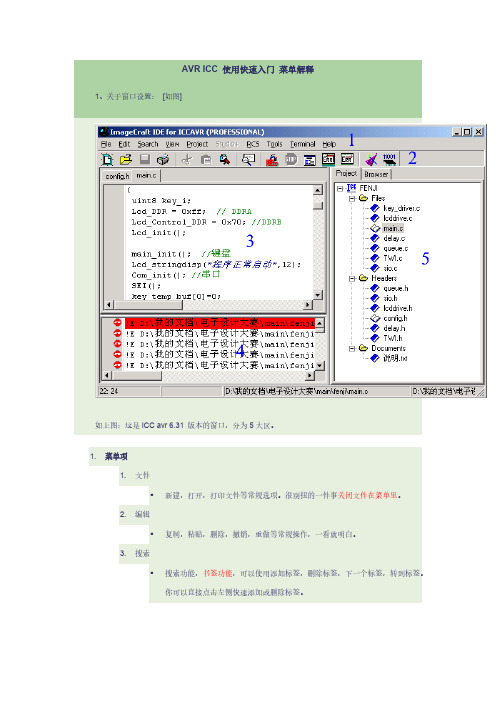
AVR ICC 使用快速入门菜单解释1、关于窗口设置:[如图]如上图:这是ICC avr 6.31 版本的窗口,分为5大区。
1.菜单项1.文件▪新建,打开,打印文件等常规选项。
很别扭的一件事关闭文件在菜单里。
2.编辑▪复制,粘贴,删除,撤销,重做等常规操作,一看就明白。
3.搜索▪搜索功能,书签功能,可以使用添加标签,删除标签,下一个标签,转到标签。
你可以直接点击左侧快速添加或删除标签。
▪4.视图▪对新手几乎没有用处,你可以用它显示或者隐藏工程文件窗口,编译状态窗口。
查看输出文件,makefile文件,Map文件。
5.Project Menu 工程菜单1.New... – 创建一个新的工程文件2.Open –打开一个已经存在的工程文件3.Open All Files... – 打开工程的全部源文件4.Close All Files – 关闭全部打开的文件5.Reopen... – 重新打开一个最近打开过的工程文件6.Make Project –解释和编译已经修改的文件为输出文件*注意与7Rebuild All的区别7.Rebuild All – 重新构筑全部文件注意在版本升级后对原有工程最好全部重新构筑*8.Add File(s) – 添加一个文件到工程中这个文件可以是非源文件9.Remove Selected Files – 从工程中删除选择的文件10.Option... – 打开工程编译选项对话框11.Close – 关闭工程12.Save As... – 将工程换一个名称存盘13.6.Tools Menu 工具菜单1.Environment Options – 打开环境和终端仿真器选项对话框2.Editor and Print Options –打开编辑和打印选项对话框3.AVR Calc – 打开AVR 计算器可以计算4.UART 的波特率定时器的定时常数5.Application Builder –打开应用向导程序生成硬件的初始化代码cool,对新手非常有用6.Configure Tools – 允许你添加自己的内容到工具菜单7.Run –以命令行方式运行一个程序7.Terminal 电脑终端使用很少,串口调试终端8.Help 帮助不用我说了。

WPSOffice初学者指南快速入门教程WPS Office初学者指南快速入门教程WPS Office是一款功能强大且易于使用的办公软件套件,包括文字处理、演示和电子表格等多个模块,适用于个人和企业办公需求。
本文将为初学者提供WPS Office的快速入门教程,帮助您迅速上手并提高办公效率。
第一部分:WPS Office下载与安装要开始使用WPS Office,首先需要下载并安装该软件套件。
请按照以下步骤进行操作:1. 打开您的互联网浏览器,访问WPS Office官方网站。
2. 在网站首页找到并点击下载按钮,选择适合您操作系统的版本。
3. 下载完成后,双击安装程序并按照提示完成安装过程。
第二部分:WPS文字处理WPS文字处理是WPS Office的核心功能之一,使您可以创建、编辑和格式化文档。
以下是使用WPS文字处理的基本步骤:1. 启动WPS Office,在主界面上选择“文字”图标,打开WPS文字处理模块。
2. 在新建文档中,您可以输入和编辑文本,还可以使用字体、段落和格式工具栏来调整文本样式。
3. 如果需要插入图片、表格或其他对象,可以在菜单栏中选择“插入”选项,然后根据需要进行操作。
4. 完成编辑后,可以选择“文件”菜单中的“保存”选项,将文档保存到本地或云端存储。
第三部分:WPS演示WPS演示是一个强大而易于使用的演示软件,可以帮助您创建吸引人的幻灯片展示。
以下是使用WPS演示的简单步骤:1. 在WPS Office主界面上选择“演示”图标,打开WPS演示模块。
2. 在新建演示文稿中,您可以使用导航栏上的选项来添加幻灯片、插入图片、设置动画效果等。
3. 在每个幻灯片上,您可以添加标题、正文和其他元素,并使用工具栏上的功能来调整格式和布局。
4. 完成演示文稿后,可以选择“文件”菜单中的“保存”选项,将演示保存为PPT格式或其他格式。
第四部分:WPS电子表格WPS电子表格是用于处理和分析数据的强大工具。

STM32 定时器与 PWM 快速使用入门要求:在万利的开发板 EK-STM32F 上产生周期为1秒,占空比分别为 50% 10%的 PWM 并且点亮板上的 LD1,LD2 灯闪烁。
做法很简单。
STM32的PWM是由定时器来产生的。
可以看出。
定时器3的通道1至4在GPIO端口的映像。
如果是完全映射。
各通道的连接引脚如下:CH1=PC6, CH2=PC7, CH3=PC8, CH4=PC9这样,刚好与板上的LD1,LD2灯符合,因为LD1连接到PC7,LD2连接到PC6引脚。
关于PWM一些知识.STM32的TIMx 是 TIMx_ARR 寄存器确定频率(周期)、由TIMx_CCRx 寄存器确定占空比的信号。
使用定时器3。
而TIM2、3、4的时钟源是 APB1 即是 PCLK1 ( APB1 对应 PCLK1 )PCLK1 = APB1 = HCLK/2 = SYSCLK/2 = 36MHZ (36,000,000 HZ)但是注意:倍频器会自动倍2,即是【72MHZ】!代码如下:voidSTM32_PWM_GPIO_Configuration(void){// 11:完全映像STM32_Afio_Regs->mapr.bit.TIM3_REMAP=3;// LD1 =P7 LD2=PC6/*GPIOA Configuration: ( PC6 PC7 ) TIM3 channel 1 and 2 as alternate function push -pull */STM32_Gpioc_Regs-&F6=Output_Af_push_pull; // PC.06 复用功能推挽输出模式STM32_Gpioc_Regs->crl.bit.MODE6=Output_Mode_50mhz; // PC.06 输出模式,最大速度50MHzSTM32_Gpioc_Regs-&F7=Output_Af_push_pull; // PC.07 复用功能推挽输出模式STM32_Gpioc_Regs->crl.bit.MODE7=Output_Mode_50mhz; // PC.07 输出模式,最大速度50MHz}//end subvoidSTM32_TIM3_Configuration(void){// TIM_DeInit( TIM3);//复位TIM3定时器STM32_Rcc_Regs->apb1rstr.all |= RCC_TIM3RST;STM32_Rcc_Regs->apb1rstr.all &= ~RCC_TIM3RST;//时钟使能STM32_Rcc_Regs->apb1enr.all |=RCC_TIM3EN;/* TIM3 base configuration *///TIM_TimeBaseStructure.TIM_Period = 9999;//TIM_TimeBaseStructure.TIM_Prescaler = 7200;//TIM_TimeBaseStructure.TIM_ClockDivision = 0x0;//TIM_TimeBaseStructure.TIM_CounterMode = TIM_CounterMode_Up;//TIM_TimeBaseInit(TIM3, &TIM_TimeBaseStructure);STM32_Tim3_Regs->arr.all=9999; // 定时周期,PWM频率! 10毫秒*100=1秒STM32_Tim3_Regs->psc.all=720; // 7200分频 72MHZ/72,00 72,000,000/72,00=10,000STM32_Tim3_Regs->cr1.bit.CKD=0; // 时钟分频因子STM32_Tim3_Regs->cr1.bit.DIR=0; // 0:计数器向上计数/* Clear TIM3 update pending flag[清除TIM3溢出中断标志] *///TIM_ClearFlag(TIM3, TIM_FLAG_Update);STM32_Tim3_Regs->sr.bit.UIF=0; //更新中断标记由软件清0 ,例如当上溢或下溢时,软件对CNT重新初始化/* PWM1 Mode configuration: Channel1 Channel2 *///TIM_OCInitStructure.TIM_OCMode = TIM_OCMode_PWM1;//TIM_OCInitStructure.TIM_OutputState = TIM_OutputState_Enable;//TIM_OCInitStructure.TIM_Pulse = CCR1_Val;//TIM_OCInitStructure.TIM_OCPolarity = TIM_OCPolarity_High;//TIM_OC1Init(TIM3, &TIM_OCInitStructure);// timer3 的通道1 是 PC6 引脚, AFIO完全映射STM32_Tim3_Regs-&1P=0; // 输入/捕获1输出极性 0:OC1高电平有效 1:OC1低电平有效STM32_Tim3_Regs-&1E=1; // 输入/捕获1输出使能 1:开启- OC1信号输出到对应的输出引脚。
网络测试工具使用教程一:快速入门指南在这个数字化的时代,互联网已经融入到我们的日常生活中。
随着网络的快速发展,各种网络测试工具也应运而生,帮助我们确保网络连接的稳定性和可靠性。
本文将为大家介绍网络测试工具的使用方法,帮助大家快速入门。
一、了解网络测试工具的种类网络测试工具种类繁多,按照功能可以分为网络性能测试工具、网络安全测试工具以及网络管理工具等。
其中,网络性能测试工具主要用于测量网络连接的速度和稳定性,网络安全测试工具主要用于检测网络的安全漏洞,而网络管理工具则用于监控和管理网络设备。
二、选择适合自己需求的网络测试工具根据自己的需求选择合适的网络测试工具非常重要。
如果你想测试网络连接的速度和延迟,可以选择像Speedtest等网速测试工具。
如果你想检测网络安全漏洞,可以选择像Wireshark等网络分析工具。
考虑到篇幅,我们在接下来的内容中以网络性能测试工具为例进行进一步介绍。
三、介绍一个网络性能测试工具—是由Netflix开发的一个简单易用的网速测试工具。
它可以帮助用户快速测量他们的上行和下行网速。
使用非常简单,只需要打开浏览器访问四、如何正确使用进行测速在使用之前,建议优化一下你的网络环境。
首先确保你与路由器之间的距离较近,信号强度较好,避免干扰。
其次,关闭所有其他正在使用网络的应用程序,以免影响测速结果。
打开浏览器,输入需要注意的是,网速不仅受到个人网络环境的影响,也受到ISP 提供的网络服务的限制。
所以,如果你的网速测试结果不理想,可能是由于ISP的限制造成的,你可以联系你的ISP进行咨询。
五、其他常用的网络性能测试工具推荐除了之外,还有许多其他常用的网络性能测试工具。
比如,是一个非常受欢迎的网速测试工具,它可以测量全球各地的网速;PingPlotter是一个用于检测网络延迟和丢包率的工具,它可以帮助用户找出网络连接中的问题。
六、总结网络测试工具的使用对于保持网络连接的稳定性和可靠性至关重要。
快速入门使用GoogleDocs进行协作办公第一章:GoogleDocs概述GoogleDocs是一种云端办公套件,提供了多种工具和功能,用于进行协作办公。
它可以在任何地方通过互联网访问,并允许多个用户同时编辑同一份文件。
GoogleDocs包括文档、演示文稿和表格等工具,可以满足不同的办公需求。
第二章:创建和编辑文档在GoogleDocs中创建新文档非常简单。
只需登录你的Google账户,点击“新建”按钮,选择“文档”,就可以开始编写。
GoogleDocs提供了丰富的格式设置和编辑工具,包括字体、字号、段落格式、插入图片等等。
你可以实时预览和修改文档,同时还可以通过评论功能和其他用户进行实时沟通和反馈。
第三章:共享和协作GoogleDocs最强大的功能之一就是共享和协作。
你可以轻松地将文档分享给其他人,设置他们的权限为查看、评论或编辑。
多个用户可以同时编辑同一份文档,所有的更改都会即时同步和保存。
这种协作模式提高了团队之间的效率和协同工作能力,同时也方便了远程办公和远程团队。
第四章:版本控制和修订在GoogleDocs中,你可以轻松地查看文档的所有历史版本,并且恢复到任意一个特定的修订点。
这对于团队内部的合作和修改非常有帮助,可以避免不必要的误操作和丢失数据。
此外,你还可以通过对修订进行评论和讨论,更好地记录和跟踪文档的变化和进展。
第五章:实时评论和反馈GoogleDocs的评论功能使得沟通和反馈变得十分便捷。
你可以在文档中添加注释,与其他用户进行实时的讨论和交流。
此外,还可以通过直接的提醒功能,通知特定的用户对文档进行审查和修改。
这种功能使得沟通更加高效,减少了因为不同时间和地域的限制而导致的延迟和误解。
第六章:插入和处理多媒体GoogleDocs允许你在文档中插入多媒体,如图片、视频、链接等等。
这些多媒体元素可以增强文档的可读性和可视化效果,提高信息的呈现效果。
同时,你还可以对插入的多媒体进行简单的处理和编辑,如裁剪、调整大小、添加滤镜等等。
快速入门使用Sketch进行矢量图形设计第一章:引言在当今设计行业中,矢量图形设计具有重要地位,而Sketch是一款备受设计师欢迎的矢量图形设计工具,它提供了一系列强大的功能和工具,能够帮助设计师轻松创建高质量的矢量图形。
本文将介绍如何快速入门使用Sketch进行矢量图形设计,包括软件的安装、界面的介绍以及常用的设计技巧。
第二章:Sketch的安装与配置首先,需要从Sketch官方网站下载并安装Sketch软件。
安装完成后,打开软件,会显示简洁的欢迎界面。
在右上角的"Preferences"(偏好设置)中,可以根据个人喜好来配置软件的外观和功能,例如更改界面颜色和字体大小。
第三章:界面介绍Sketch的界面设计简洁直观,主要由以下几个部分组成:1. 工具栏:位于界面左侧,包含了一系列常用的绘图工具,如选择工具、画笔工具、形状工具等。
鼠标悬停在每个工具上,会显示该工具的快捷键,可以通过快捷键来快速选择工具。
2. 画布:位于界面中央,是设计师进行矢量图形设计的主要区域,可以自定义大小,并可以通过缩放、平移等操作来调整画布的显示范围。
3. 图层列表:位于界面右侧,显示了当前画布中所有的图层及其层级关系。
通过图层列表,可以方便地管理和编辑图层,比如调整图层的顺序、重命名图层等。
4. 属性面板:位于界面底部,用于设置选中图层的属性,如填充颜色、边框样式、阴影效果等。
在属性面板中,还可以对图层进行变换、对齐和分布处理等。
5. 导航栏:位于界面顶部,提供了一些常用的导航按钮,如放大、缩小、实际大小等,方便用户进行画布的浏览和调整。
第四章:绘制基本图形使用Sketch,可以轻松地绘制各种基本图形,例如矩形、圆形、线条等。
只需要选择对应的形状工具,点击并拖动画布,即可创建相应的图形。
通过属性面板,可以调整图形的大小、颜色、边框等属性。
此外,还可以使用形状工具的组合功能,创建更加复杂的图形,如多边形、星形等。
快速入门使用Sketchbook进行数字绘画第一章:介绍SketchbookSketchbook 是一款由 Autodesk 公司开发的数字绘画软件,具有强大的绘画工具和直观的界面设计。
它可以在各个平台上运行,包括Windows、Mac、iOS和Android。
Sketchbook 提供了许多专业级的绘画功能,使得用户能够以高效和极具创造力的方式进行数字绘画。
第二章:安装和设置在使用Sketchbook进行数字绘画之前,首先需要安装并进行一些设置。
用户可以在官方网站上下载并安装适用于自己平台的Sketchbook版本。
安装完成后,可以打开软件并根据个人喜好进行一些自定义设置,比如画笔大小、画布尺寸、画笔颜色等。
这些设置可以根据个人习惯进行调整,以便更好地适应自己的创作需求。
第三章:界面和工具Sketchbook的界面设计非常直观,使得用户可以轻松地找到所需的工具和功能。
软件的主界面包括画布区域、工具栏和菜单栏等。
工具栏中包含了各种各样的工具,比如铅笔、刷子、橡皮擦等,这些工具可以帮助用户实现各种不同的绘画效果。
菜单栏提供了更多的功能选项,比如导入图片、调整图层、保存等。
第四章:基础绘画技巧在开始使用Sketchbook进行数字绘画之前,了解一些基础的绘画技巧是很重要的。
首先,要熟悉各种不同的工具和它们的功能,掌握如何切换工具和调整工具的参数。
其次,要了解不同的绘画技巧,比如线条的运用、颜色的搭配和阴影的处理等。
还可以学习一些绘画的基本元素,比如线条、形状、纹理等,以便更好地表达自己的创作意图。
第五章:高级绘画技巧Sketchbook不仅可以进行基础的绘画,还支持一些高级的绘画技巧。
例如,软件提供了各种各样的图层功能,可以对不同的图层进行独立的编辑和调整。
通过合理地使用图层,可以更好地控制绘画的细节和效果。
此外,Sketchbook还支持多点触控和手势操作,使得用户可以更加灵活地进行绘画,例如使用双指缩放和旋转画布等。
网秦手机卫士 for Android
Version 1.0Beta
快速使用入门
1安装网秦手机卫士 2使用向导 3主界面 4一键优化 5系统优化 6我的网秦 7设置
1安装网秦手机卫士
您可以到这里:/products/mobileguard/下载最新版本的网秦手机卫士。
目前,网秦手机卫士 for android V1.0可以安装在Android 2.0以上版本的智能手机上。
下面以HTC Legend G6为例,向您介绍安装过程。
我们推荐您使用手机的PC套件来安装网秦手机卫士,这样最方便和快捷:
第一步请确保您的电脑已经正确安装了PC套件,并且您已经使用数据线正确将手机连接到电脑。
第二步请使用浏览器访问/products/mobileguard/,选择适合您机型的杀毒版本后,将安装包下载到电脑中。
然后,选择安装软件包,跟随电脑屏幕提示完成安装操作。
第三步稍候片刻,您的手机将出现如下的提示,请选择“安装”并跟随手机屏幕的提示开始安装。
如下图:
图1-1跟随手机屏幕的提示完成安装过程
第四步当出现“正在安装”的进度提示时,恭喜您,安装已经开始顺利进行了,请稍候:
图1-2正在安装...
友情提示:如果您找不到合适的PC套件软件,也可以直接从手机上安装网秦手机卫士:
1.先将网秦手机卫士的安装包拷贝到手机上(或手机存储卡上)
2.打开存储卡相应的文件夹(或在“程序安装”中搜索),选择安装包文件,点击“安装”如下图:
图1-3从手机上直接安装网秦手机卫士
2使用向导
图2-1开机画面
首次进入软件时,您可通过使用向导:
1. 设置正在使用的上网包月套餐上限;
2. 了解如何在桌面添加“网秦手机卫士”插件
图2-2设置上网套餐上限
图2-2如何添加“网秦手机卫士”插件
温馨提示:添加“网秦手机卫士”插件后,您不用进入网秦手机卫士也可以方便的查看当前手机系统状况,快速进行“一键优化”,以及方便的开关WIFI、蓝牙、GPRS。
图2-3“网秦手机卫士”桌面工具(Widget)
3主界面
进入软件后,手机卫士会为您展示体检报告,并以百分比的形式显示内存占用情况、本月已用流量、耗电量。
图3-1主界面
4一键优化
您可通过“一键优化”快速关闭暂时不用的后台进程,释放内存。
图4-1一键优化报告
5系统优化
系统优化可对手机中的进程、联网程序、软件以及存储卡中的文件进行更加有针对性的管理,并可更加详细的了解电池使用情况。
图5-1系统优化
进程管理:
您可在列表中看到目前正在运行的进程,根据您的需要关闭暂时不用的进程释放内存。
图5-2进程管理
流量监控:
流量监控中对本月GPRS流量、WIFI流量进行了分别统计,以便您更好的规划联网流量,帮您节省费用。
图5-3流量监控
耗电检测:
为您展示更加详细的电池使用详情,更加了解您手机的使用习惯有助于延长待机时间。
图5-4耗电检测
软件管理:
分别列出了“第三方应用”与“系统应用”,以免您卸载某个第三方应用时错误卸载某个系统应用,影响手机系统的正常使用。
图5-5软件管理
文件管理(存储卡):
此功能可方便您浏览存储卡中的文件,打开影像、安装包,并可对文件及文件夹进行删除、复制、剪切、重命名等操作。
图5-5文件管理
6我的网秦
如果您有新的安全需要或建议,请在主界面菜单选择“意见反馈”告诉我们。
在此界面中还可以查看您的查看网秦账号,联网获取最新的软件更新。
图6-1我的网秦
7设置
花费1分钟进行合理的设置,可以使手机卫士更加贴近您的使用习惯,发挥的最大作用!
图7-1设置。